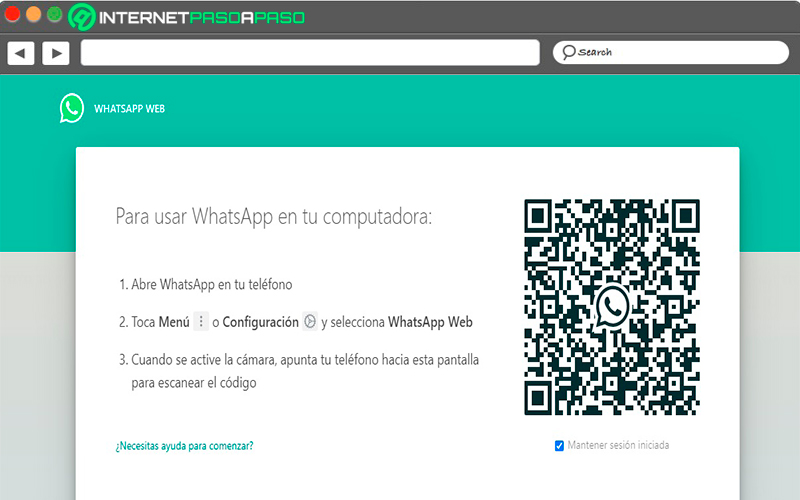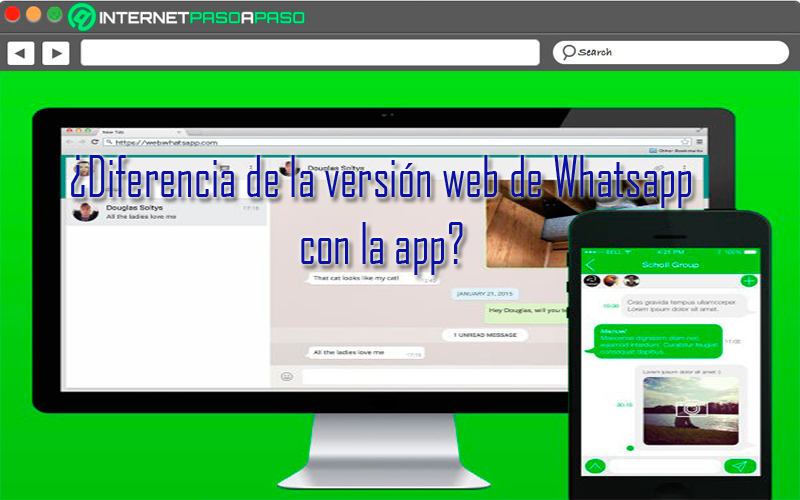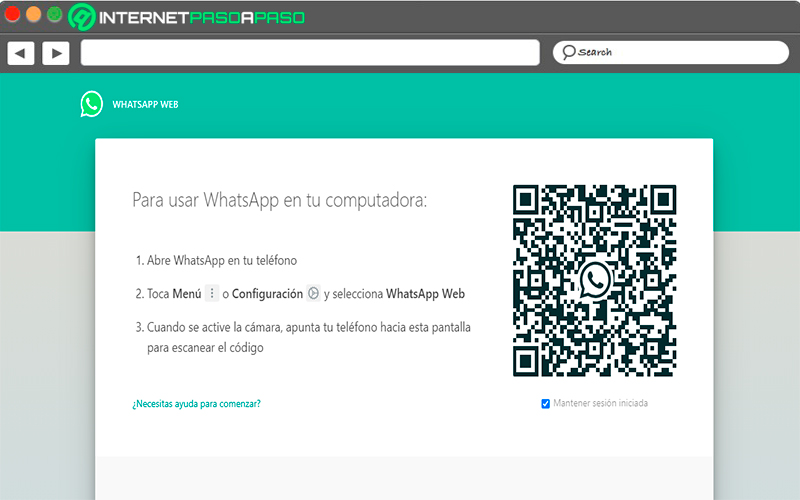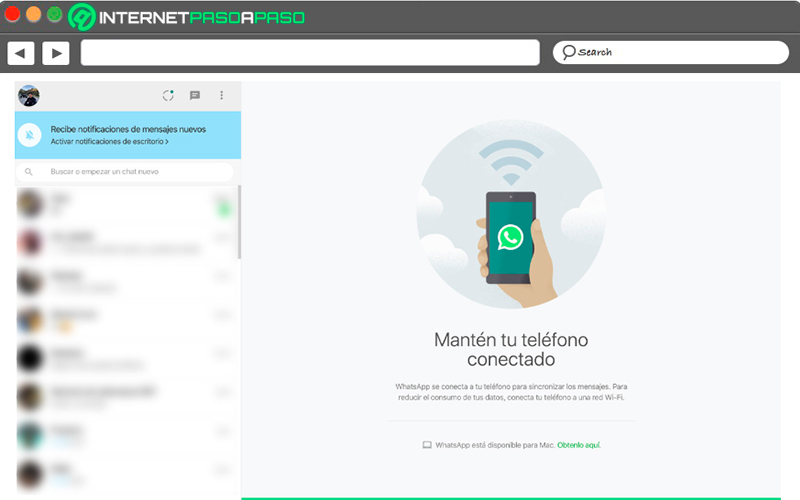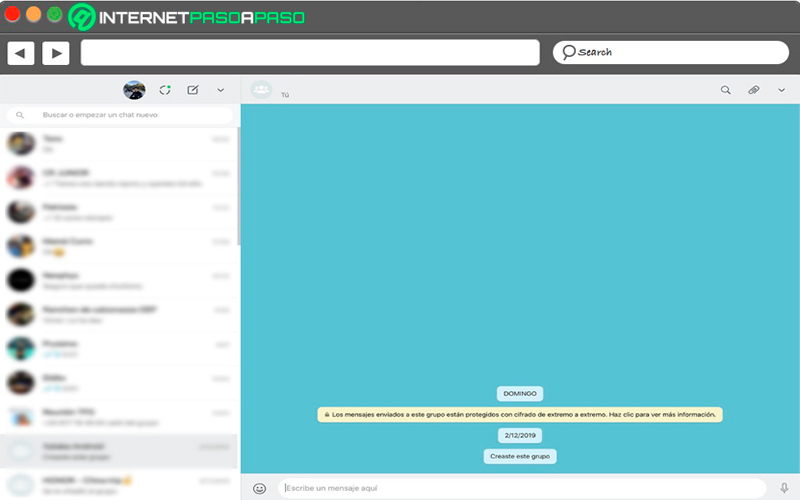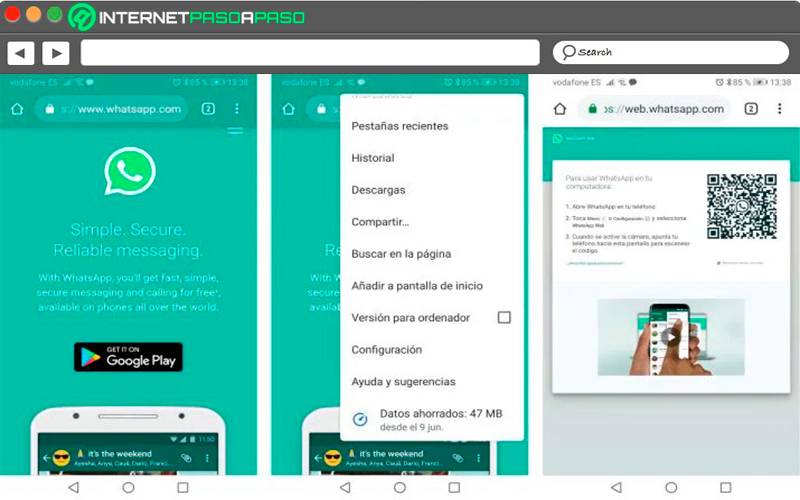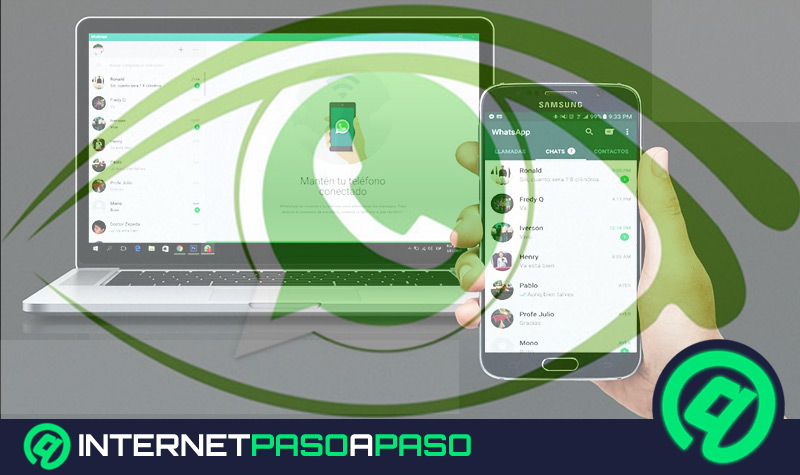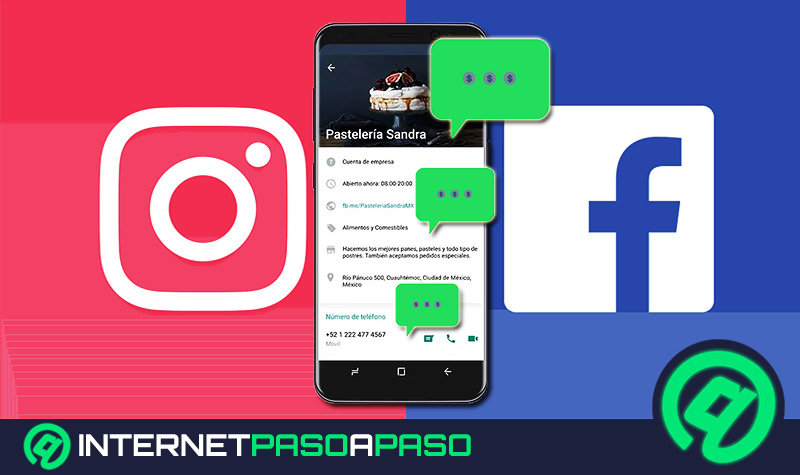WhatsApp se ha convertido en la aplicación número uno de mensajería instantánea a nivel mundial, la cual nació a través de una aplicación móvil. Debido a que esta app no se puede utilizar en dos dispositivos a la vez, se ha creado desde hace unos años atrás una nueva versión de la mensajería pero esta vez disponible para los ordenadores y que además también puede usarse en los móviles.
Cabe mencionar que esta versión web no está a la altura de otras app de mensajería como lo es Telegram, pero la cual es capaz de ofrecer casi todas las funciones y herramientas por la que los usuarios prefieren usar WhatsApp. Y es que sin duda alguna esta nueva versión web se ha convertido en uno de los mejores inventos fabricados por dicha empresa.
Por suerte, esta versión es muy simple de utilizar, por lo que los usuarios podrán comenzar a disfrutar de ella de una forma muy sencilla y rápida. Además, WhatsApp web ofrece muchos secretos y funciones que los miembros de la mensajería no se imaginan. De acuerdo con todo esto, aquí te vamos a explicar un poco más sobre que trata esta nueva versión para que sirve y cómo puedes utilizarla.
¿Qué es Whatsapp Web y para qué sirve esta herramienta online?
Desde el nacimiento de esta versión web la mayoría de los usuarios se han preguntado de qué trata WhatsApp web, y es que no es más que la versión web de WhatsApp, la aplicación móvil de mensajería instantánea que todo el mundo conoce y que tiene instalada en su dispositivo móvil, pero que por algunas razones no se puede instalar el mismo WhatsApp en dos móviles diferentes bajo la app. En el caso de la plataforma web al momento de su lanzamiento sus funciones eran muy limitadas.
Por lo que los usuarios solo podían enviar texto y no era posible compartir archivos y documentos, ya fuera para enviarlos o recibirlos. Después de su lanzamiento se fueron agregando diferentes navegadores compatibles con dicha versión, por lo que anteriormente su uso estaba muy limitado. Gracias a todos estos avances WhatsApp Web fue agregando nuevas características y funciones que la fueron convirtiendo en una plataforma mucho más completa y similar a la de la app móvil.
Para poder utilizar esta plataforma el usuario debe tener previamente una cuenta con un teléfono móvil asociado y que esté todo el tiempo conectado a Internet, de lo contrario la versión web no funcionará. Esto ha provocado algunas críticas de la plataforma, especialmente cuando lo comparan con otras plataformas de mensajería instantánea donde sus usuarios pueden continuar los chat sin necesidad de que el móvil principal tenga una conexión de red.
Pero olvidando un poco sus limitaciones, lo primero que debes saber para comenzar a utilizar esta versión, es que debes vincularla con el código QR que tiene la app de tu mensajería en tu móvil. En el caso que quieras utilizar WhatsApp Web (WW) en un móvil, debes asegurarte que sea un teléfono distinto donde tienes tu app y tu tarjeta SIM, y lo vincularas de la misma manera a través del código QR.
El objetivo principal de esta plataforma para ordenadores es que los usuarios tengan la posibilidad de utilizar la aplicación de mensajería instantánea en dos o más dispositivo simultáneamente, esto resulta muy útil para aquellas personas que pasan mucho tiempo en un ordenador y necesitan estar haciendo uso de ese medio de comunicación. De esta manera se ha convertido en una muy buena alternativa para la mayoría de los usuarios.
¿En qué se diferencia la versión web de Whatsapp con la app?
Es muy normal realizar comparaciones cuando existen dos versiones diferentes de una misma aplicación, y es que esto se convierte en un factor muy importante para la mayoría de las personas, ya que esto les permitirá conocer cuál de las dos es mejor y cual realmente vale la pena utilizar.
De acuerdo con esto, aquí te dejamos un cuadro comparativo de ambas versiones de WhatsApp que te ayudaran a saber que herramienta y funciones tiene cada una de ellas:
| Función | WhatsApp Web | |
| Enviar mensajes | Sí | Sí |
| Añadir filtros a las fotos | Sí | No |
| Enviar Fotos | Sí | Sí |
| Agregar comentarios en las fotos | Sí | Sí |
| Enviar fotos con la cámara | Sí | Sí |
| Enviar varias fotos a la vez | Sí | Sí |
| Enviar vídeos | Sí | Sí |
| Compartir contactos | Sí | Sí |
| Compartir documentos | Sí | Sí |
| Enviar emojis | Sí | Sí |
| Compartir audios | Sí | No |
| Compartir ubicación | Sí | No |
| Enviar Gifs | Sí | Sí |
| Enviar stickers | Sí | Sí |
| Enviar mensajes de voz | Sí | Sí |
| Realizar llamadas de voz | Sí | No |
| Crear estados | Sí | Sí |
| Hacer videollamadas | Sí | No |
| Ver estados | Sí | Sí |
| Búsqueda de contactos y conversaciones | Sí | Sí |
| Buscar dentro de una conversación | Sí | Sí |
| Editar tu perfil | Sí | Sí |
| Fijar conversación | Sí | Sí |
| Editar tu perfil | Sí | Sí |
| Vaciar conversación | Sí | Sí |
| Silenciar conversación | Sí | Sí |
| Marcar como no leído | Sí | Sí |
| Archivar conversaciones | Sí | Sí |
| Configurar seguridad | Sí | No |
| Configurar privacidad | Sí | No |
| Configurar notificaciones | Sí | Sí |
| Configurar cambio de número | Sí | No |
| Configurar contactos bloqueados | Sí | Sí |
| Configurar notificaciones | Sí | No |
| Añadir nuevos contactos | Sí | No |
| Configurar las descargas automáticas | Sí | No |
| Consultar los usos de datos | Sí | No |
| Crear una difusión | Sí | No |
| Crear un grupo | Sí | Sí |
Tal cual como se puede ver en el cuadro de comparación mostrado la versión de WhatsApp Web permite realizar casi todas las mismas funciones que permite la aplicación de mensajería, por lo que con cualquiera de ellas dos los usuarios podrán conseguir los mismos resultados, especialmente porque la plataforma para ordenador permite llevar a cabo las funciones más importantes como lo es enviar vídeos, imágenes, documentos, contactos, entre otros.
En el caso de la plataforma web no se permite enviar audios a diferencia de la app que sí, pero para esto puedes aplicar un truco que te permitirá hacerlo, en este caso se trata de enviar un documento, pero aquí simplemente seleccionas el audio ya que en este punto de deja enviar cualquier tipo de archivo. En el resto de funciones que no admite esta versión no son tan esenciales por lo que seguramente no las necesitaras.
Ya que si quieres crear conversaciones divertidas puedes enviar lo que son stickers, GIFs, emojis, tal cual como lo haces en la aplicación móvil. En la versión web los usuarios también pueden utilizar la webcam del ordenador o portátil para enviar vídeos o fotografías. Teniendo todo esto en cuenta, sólo resta mencionar ¿Cuál de las dos versiones es mejor?, esta decisión va a depender principalmente de cada uno de los usuarios, ya que aquí dependerá principalmente la comodidad para cada uno de ellos.
Para muchos les resultará más cómodo poder manejarlo desde el móvil, además que lo pueden cargar a todos los lugares, mientras que en el ordenador esto no es posible. Es por ello que la mejor alternativa para esto es utilizar WhatsApp en ambas plataformas tanto en la móvil como en la web, esto te permitirá utilizar cada una de ellas dependiendo de qué aparato estés haciendo uso. Además, si usa la plataforma web seguramente se te será más sencillo compartir sitios web, imagenes o vídeos que consigas allí.
Aprende paso a paso cómo iniciar sesión en Whatsapp Web
Teniendo claro lo que es WhatsApp Web, para que sirve, su funcionamiento y sobre todo su diferencia con la aplicación móvil, lo único que resta es explicarte cómo puedes empezar a iniciar sesión en tu ordenador. Para que esto sea mucho más completo, aquí te vamos a enseñar a como iniciar sesión desde diferentes dispositivos.
Para ello sigue cada uno de los métodos que te vamos a enseñar a continuación:
Inicia sesión en WhatsApp web desde el ordenador
El principal inconveniente de la mayoría de los usuarios al momento de abrir la mensajería instantánea en el ordenador es ¿Cómo hacerlo?, el proceso de configuración es muy sencillo.
Para ello simplemente debes seguir cada uno de los pasos que te vamos a enseñar a continuación:
- Para comenzar debes ingresar al sitio oficial de WhatsApp Web en tu navegador.
- Lo siguiente será abrir la app de WhatsApp de tu móvil.
- Ahora pulsa en el menú de la app y dirígete a la opción de WhatsApp Web.
- Allí debes escanear el código QR que te aparece en la pantalla de tu ordenador.
- Una vez se haya escaneado el código correctamente, se te iniciará la sesión de WhatsApp Web, por lo que puedes empezar a utilizar el servicio de inmediato. Tal cual como se mencionó anteriormente la conexión en el ordenador dependerá de tu móvil, en el caso que el smartphone se quede sin internet automáticamente se cerrará la sesión en el navegador.
Existe otra manera de poder utilizar WhatsApp desde el ordenador, y esta consiste en instalar la aplicación oficial para tu sistema operativo, está la puedes encontrar en la tienda oficial de Windows y Mac. Sin embargo, debes tener en cuenta que aquí disfrutaras de las mismas opciones que con WhatsApp Web, solo que en este caso debes descargar la app a tu sistema.
La única ventaja y diferencia con respecto a la versión web es que no se necesita acceder a un navegador web para hacer uso de ella. Además puedes configurarla para que se inicie cada vez que enciendas el equipo, por lo que te ahorras tiempo abriendo la mensajería instantánea en tu PC.
Utiliza WhatsApp Web desde una tablet
Si por alguna razón eres de los usuarios que no utilizan un ordenador sino una tablet, entonces aquí te vamos a explicar el procedimiento para que puedas iniciar sesión en WhatsApp Web, este proceso es muy parecido al mismo que se utiliza en la PC, solo que existe una limitación y es que probablemente el navegador este configurado para versión móvil, por lo que será necesario modificar la configuración.
Para ello realiza estos pasos:
- Lo primero será acceder a tu navegador favorito.
- Seguidamente debes activar el modo escritorio.
- Ahora debes realizar el procedimiento mencionado en el método anterior, ingresar al sitio oficial y allí debes escanear el código QR con tu móvil. De esta manera podrás iniciar sesión en tu tablet.
Inicia sesión en WhatsApp Web desde un móvil
Aunque no parezca cierto también puedes utilizar esta versión web en un dispositivo móvil, eso sí será necesario un terminal diferente al tuyo o al menos a donde tienes instalada la versión original de la aplicación. Y es que no tiene mucho sentido tener dos veces abierta la sesión de tu mismo WhatsApp en el smartphone.
Por lo tanto, lo primero que debes hacer es conseguir un teléfono secundario y realizar los pasos que te vamos a enseñar a continuación:
- Lo primero que debes hacer es ingresar a WhatsApp Web desde el navegador de tu teléfono secundario.
- Ahora debes activar el modo escritorio del navegador.
- Lo siguiente será escanear el código que te aparece en pantalla desde tu smartphone principal, es decir, donde tienes instalada la app de la mensajería instantánea.
- Después de esto se iniciará sesión de WhatsApp Web en tu segundo dispositivo móvil.
Como se puede ver, de esta manera puedes comenzar a tener dos sesiones de WhatsApp abierta en dos dispositivos totalmente diferentes. Lo que puede resultar verdaderamente útil para muchas personas que por cuestiones laborales no pueden tener su smartphone a la mano pero si un ordenador o tablet.